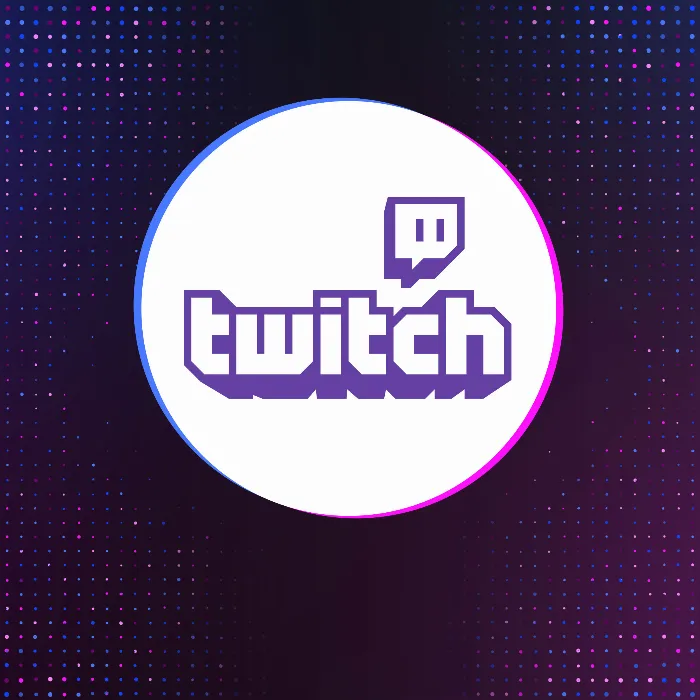En streamant ou en modérant sur Twitch, il existe une variété de commandes qui vous aident à gérer le chat et à améliorer l'expérience utilisateur. Dans ce guide, vous découvrirez tout ce que vous devez savoir sur les commandes disponibles et vous obtiendrez des astuces pour les mémoriser facilement.
Principales découvertes
- Chaque commande Twitch est entrée sans parenthèses
- Le préfixe "un" avant une commande annule l'action (par ex. "unban")
- Il existe des commandes spécifiques pour la gestion du chat et les interactions avec les spectateurs
Fondamentaux des commandes Twitch
Pour entrer les commandes correctement, vous devez savoir qu'elles sont toujours utilisées sans parenthèses. Par exemple : /ashmod NomUtilisateur - sans les parenthèses. N'oubliez pas d'ajouter également un espace entre la commande et le nom d'utilisateur.

Commandes pour les modérateurs
Une partie centrale de la modération consiste en les commandes qui exécutent des actions spécifiques.
Désignation et gestion des modérateurs
Pour nommer quelqu'un modérateur, utilisez la commande /ashmod NomUtilisateur. Pour révoquer le statut de modérateur ou VIP, ajoutez un "un" avant la commande, donc /unmod NomUtilisateur ou /unvips NomUtilisateur.
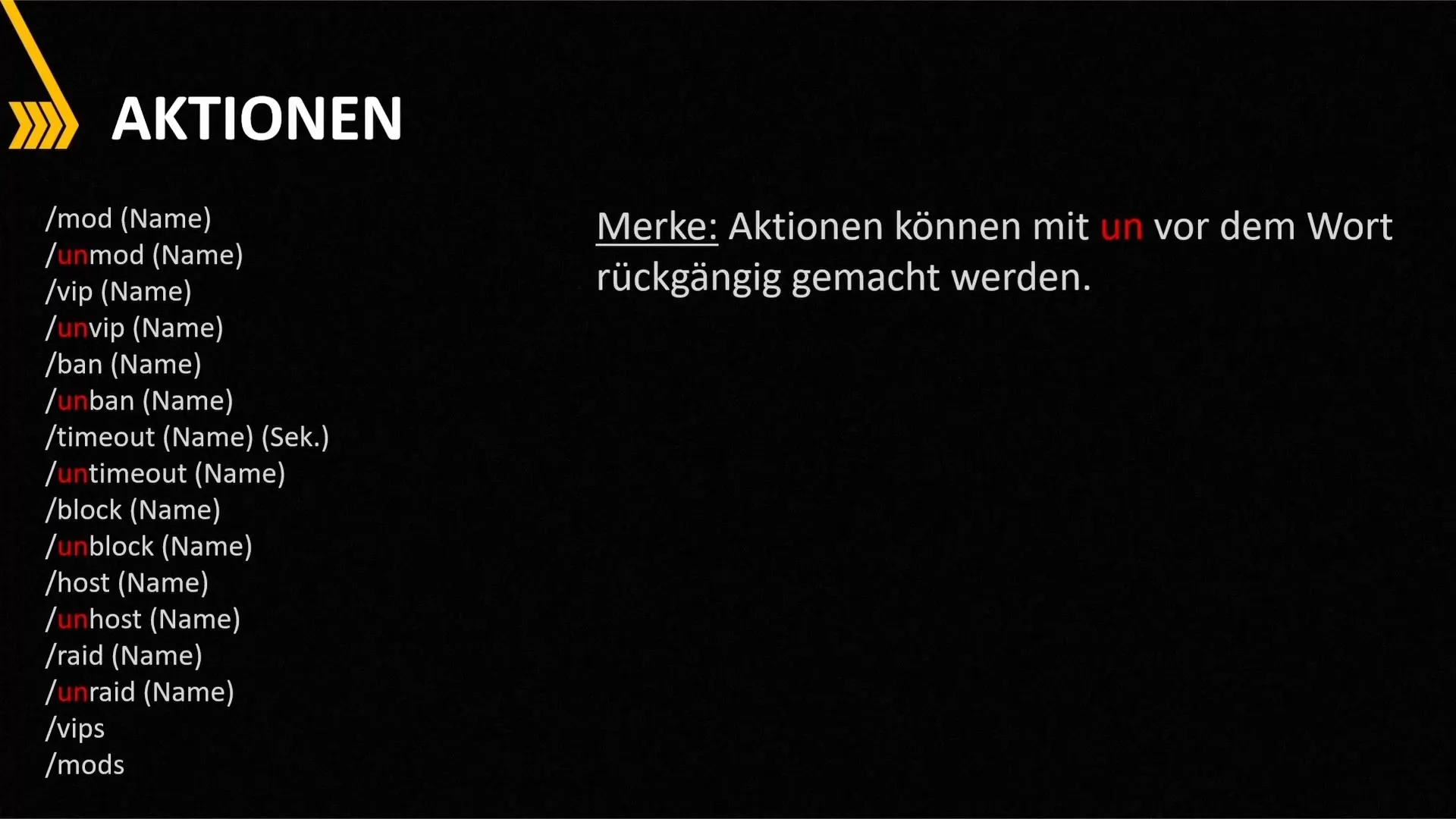
Bannir un utilisateur ou l'exclure temporairement
Un utilisateur peut être banni définitivement de votre chaîne avec la commande /ban NomUtilisateur, tandis que /timeout NomUtilisateur DuréeEnSecondes l'exclut pour un certain temps (en secondes). Indiquez la durée en secondes sans parenthèses.
Bloquer et héberger
Avec /block NomUtilisateur, vous bloquez un utilisateur afin qu'il ne puisse plus envoyer de messages. La commande /host NomUtilisateur vous permet d'afficher un autre streamer, tandis que /raid NomUtilisateur redirige les spectateurs vers une autre chaîne.
Contrôle du chat
Contrôler le chat est crucial pour l'expérience utilisateur.
Nettoyer le chat et autoriser uniquement certains messages
Utilisez la commande /clear pour vider complètement le chat. La commande /emoteonly n'autorise que les émoticônes dans le chat, tandis que /subscribers autorise uniquement les abonnés à envoyer des messages.
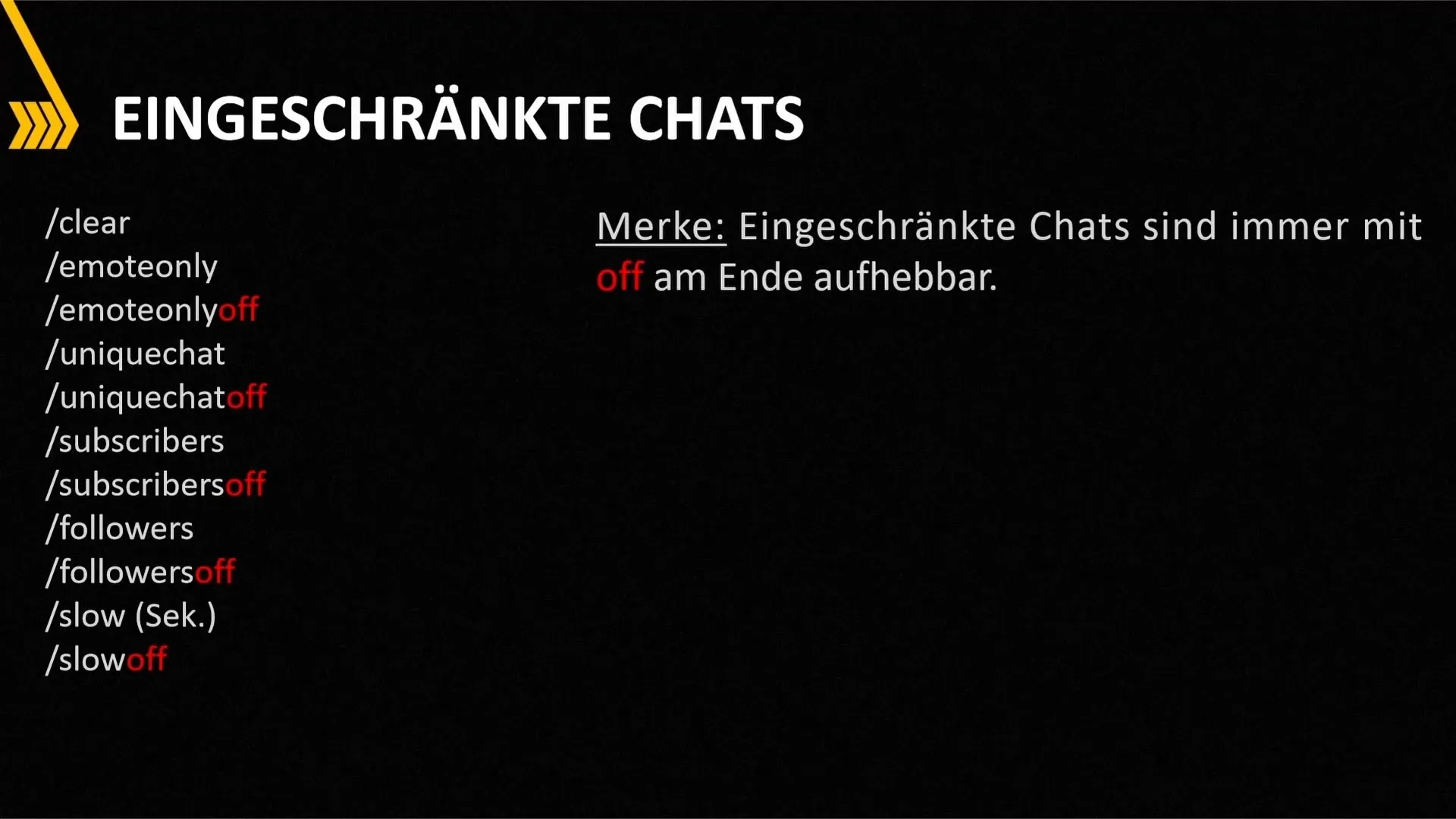
Prévenir le spam
Avec /slow DuréeEnSecondes, vous pouvez mettre en place un mode lent, ce qui signifie par exemple qu'un utilisateur ne peut envoyer qu'un message toutes les 60 secondes. La commande /unique permet à chaque message d'être envoyé une seule fois.
Profils d'utilisateur et interactions
Obtenir des informations sur un utilisateur
Avec /user NomUtilisateur, vous pouvez afficher le profil d'un utilisateur et trouver plus d'informations, comme quand il a rejoint la chaîne.
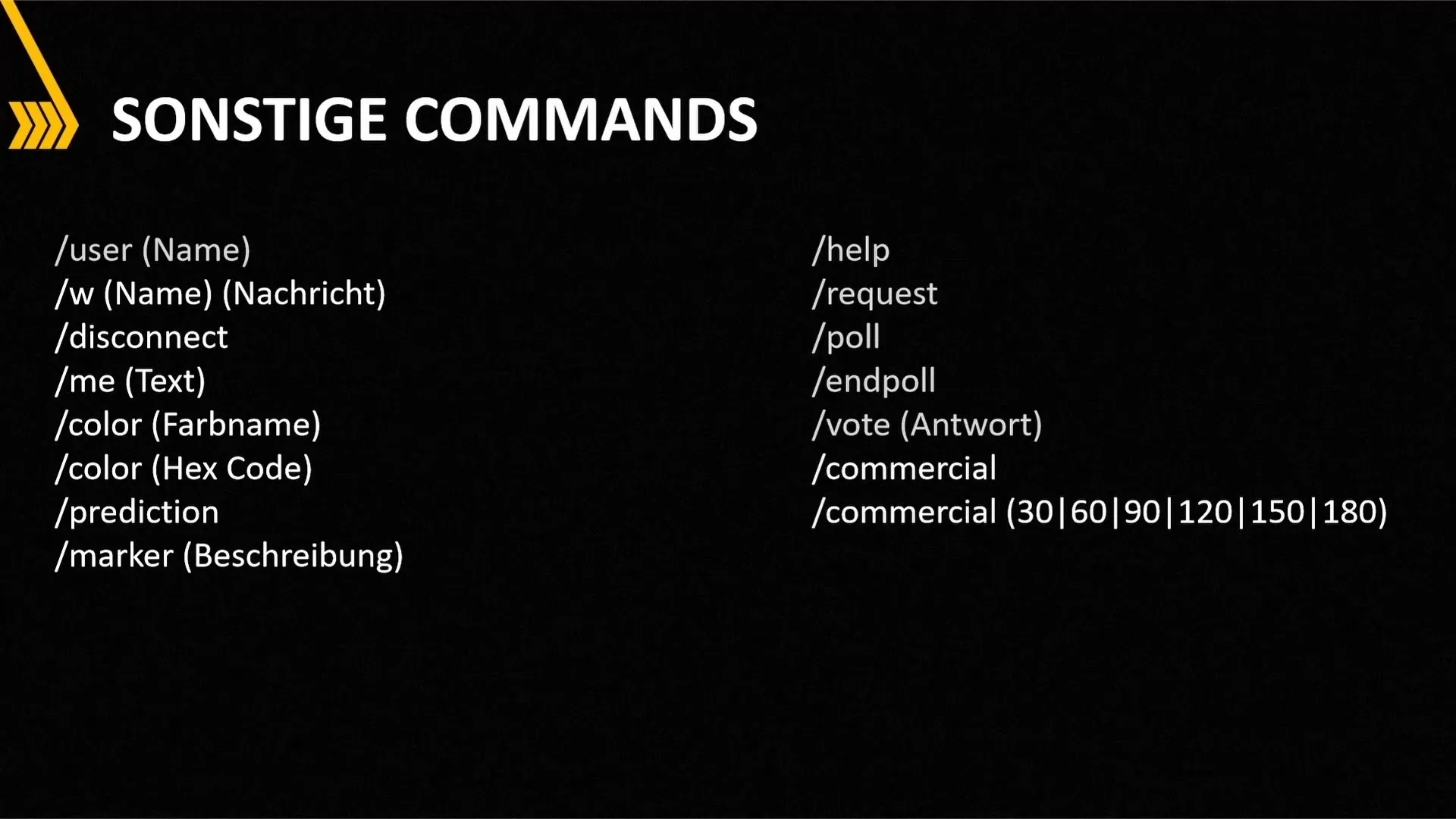
Chuchoter et se déconnecter
Pour communiquer en privé, vous pouvez utiliser /whisper NomUtilisateur. Pour vous déconnecter d'un serveur de chat, utilisez la commande /disconnect.
Bots et points de chaîne
Utiliser des bots dans le chat
Avec /h, vous obtenez des informations sur les commandes. Ceci est particulièrement utile lorsque vous n'êtes pas sûr des commandes que vous pouvez utiliser.
Gérer les points de chaîne
Vous pouvez gérer les points de chaîne avec la commande /requests, permettant aux spectateurs d'utiliser leurs points pour une récompense. Avec /poll, vous lancez un sondage dans le chat pour recueillir des opinions.
Publicité et commandes partenaires
Certaines commandes sont réservées aux partenaires. Avec /commercial, vous pouvez diffuser de la publicité, tandis qu'avec /sccommercial vous pouvez choisir des périodes spécifiques pour diffuser des annonces.
Summary
Dans ce guide, un aperçu complet de toutes les commandes Twitch pertinentes a été fourni. De commandes de modération de base à des fonctionnalités spéciales pour les partenaires, tous les aspects sont couverts. Pratiquez régulièrement les commandes pour vous familiariser rapidement avec leur utilisation.
Questions fréquentes
Comment nommer un modérateur sur Twitch?Utilisez la commande /ashmod nomdutilisateur.
Comment bannir temporairement un utilisateur?Utilisez la commande /timeout nomdutilisateur nombrede secondes.
Que fait la commande /clear?Elle supprime tous les messages dans le chat.
Comment lancer un sondage?Utilisez la commande /poll.
Y a-t-il des commandes spéciales uniquement pour les partenaires?Oui, des commandes comme /commercial sont seulement accessibles aux partenaires.